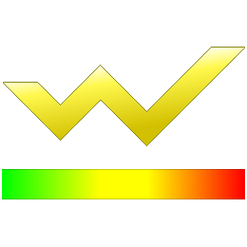相信很多的用户们都在使用GoldWave,不过你们晓得GoldWave中是怎么更改左右声道音量大小的呢?下文就为你们带来了GoldWave中更改左右声道音量大小的具体操作步骤。

打开软件进入到编辑界面,导入需要改变的音乐文件,或者之间把音乐文件拖入进去。
点击上方菜单【效果】-【偏移】,或点击工具栏的偏移图标如图。在偏移效果中可以通过向上或向下移动波形来调整或移除选择中的直流偏移。如果您注意到图中声音的无声部分不为零,那么可以使用此效果将其调整为零。

进入到偏移对话框中,调整左右声道的音量大小,点击绿色的试听按钮来试听查看音量大小是否合适。也可以选择预置中的“向上移位”,“向下移位”来调整音频设置。

按照上文为你们呈现的GoldWave中更改左右声道音量大小的具体操作步骤,你们是不是都学会了呀!
 天极下载
天极下载